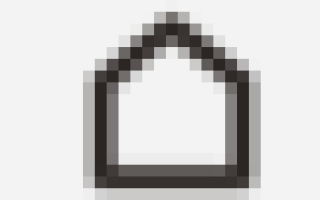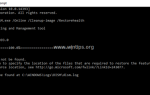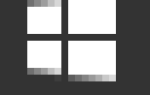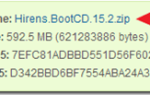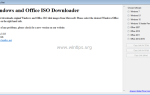В настоящее время многие разработчики предоставляют бесплатные приложения для платформы Android, но стоимость бесплатного приложения — это реклама (реклама), которая отображается при использовании вашего устройства Android. Делая это, разработчик предлагает вам свое приложение бесплатно, но он получает доход
от издателя рекламы, который помогает ему оставаться активным в бизнесе и производительности. Но приложения, которые предлагаются бесплатно, не всегда заслуживают доверия и могут содержать вредоносный код, чтобы всегда отображать раздражающую рекламу в каждом приложении, которое вы открываете на своем устройстве Android, или ставить под угрозу вашу конфиденциальность. По этой причине хорошей мерой предосторожности является периодическая проверка вашего устройства Android на наличие вредоносного программного обеспечения, удаление всех нежелательных или нераспознанных приложений и очистка истории и кэша браузера (временные файлы).
В этом руководстве по удалению вирусов для Android я покажу вам, как сканировать и удалять вредоносные программы (например, рекламное ПО, программы-вымогатели, блокировщики экрана и т. Д.) С вашего устройства Android, а также некоторые средства защиты и меры предосторожности для поддержания вашего устройства в чистоте и защищенности.
Как защитить свое Android-устройство и себя от вредоносных программ.
- Избегайте установки приложений из неизвестных источников. Позаботиться об этом снимите флажок «Неизвестные источники«опция найдена под настройки > Безопасность > Администрирование устройства.
- Перед загрузкой приложения всегда читайте отзывы и рейтинг.
- Всегда проверяйте разрешения и местоположения, к которым приложение хочет получить доступ при загрузке.
- Всегда держите Android в курсе.
Как удалить рекламное ПО Вредоносные программы от Android (включая вирус полиции ФБР).
ВНИМАНИЕ: Если ваше устройство Android сильно заражено вредоносным ПО (например, если оно заблокировано вирусом-вымогателем или оно зависает), вам необходимо ввести Android в Безопасный режим перед выполнением шагов ниже. Инструкции по загрузке Android в безопасном режиме можно найти в этой статье: Как загрузить устройство Android в безопасном режиме.
- Уведомления для устройств, зараженных вирусом Android FBI-Police (или другим) Screen Locker:
1. Имейте в виду, что в некоторых случаях вирус мошеннических сообщений Android FBI (FBILock-APolice) не может быть удален с некоторых устройств с помощью шагов, описанных в этой статье. В этих случаях, к сожалению, единственный способ вернуть Android-устройство к нормальной работе — это сбросить настройки телефона к заводским (заводские настройки). Прежде чем сделать это, убедитесь, что на вашем устройстве нет важных файлов, поскольку все ваши файлы и настройки будут удалены.
2. Перед выполнением сброса настроек, попробуйте выполнять каждый шаг этой статьи. Если вы не можете выполнить шаг, переходите к следующему.
3. Для Amazon Kindle Владельцы: Единственный способ (как я знаю) удалить вирус блокировки экрана ФБР-Полиция — это сбросить устройство KINDLE до заводских настроек по умолчанию (в безопасном режиме).
Шаг 1. Остановите все недавно использованные приложения на вашем Android-устройстве.
Прежде всего, вы должны закрыть все недавно использованные (открытые) приложения. Способ сделать это зависит от модели вашего телефона. Например:
- На HTC One: Находясь на главном экране, нажмитеГлавная’
 ключ дважды. Затем нажмите на приложение и проведите пальцем вверх, чтобы закрыть его. Повторите это для всех открытых приложений.
ключ дважды. Затем нажмите на приложение и проведите пальцем вверх, чтобы закрыть его. Повторите это для всех открытых приложений. - На LG G3: На главном экране нажмите две сложенные коробки рядом с кнопкой домой. Затем нажмитеОчистить всекнопку, чтобы удалить их все.
- На Samsung Galaxy S3 или S4: в то время как на главном экране нажмите удерживайте кнопку меню «Домой» на вашем устройстве. Теперь нажмитеЗакрыть все’ значок
 в правом нижнем углу, чтобы закрыть все открытые приложения (или коснитесь приложения и проведите пальцем влево или вправо, пока миниатюра приложения не исчезнет. Сделайте то же самое для всех работающих приложений).
в правом нижнем углу, чтобы закрыть все открытые приложения (или коснитесь приложения и проведите пальцем влево или вправо, пока миниатюра приложения не исчезнет. Сделайте то же самое для всех работающих приложений). - На Нексус 4 или Galaxy Nexus, нажмите кнопку многозадачности. Затем нажмите на приложение и проведите пальцем влево (или вправо), чтобы закрыть его. Повторите это для всех открытых приложений.
- На Xiaomi телефоны нажимают меню недавних пунктов
 а затем нажмите на Икс символ на экране.
а затем нажмите на Икс символ на экране. - На HUAWEI телефон нажмите
 кнопку, а затем нажмите на корзину
кнопку, а затем нажмите на корзину закрыть все запущенные приложения.
закрыть все запущенные приложения.
* Заметка: Если вы не знаете, как закрыть недавно использованные приложения, просто перезагрузите телефон и перейдите к следующему шагу.
Шаг 2. Закройте запущенные фоновые приложения.
Теперь продолжите и закройте все приложения, которые все еще работают в фоновом режиме (например, Internet Explorer, Chrome и т. Д.).
1. Перейти к Программы.
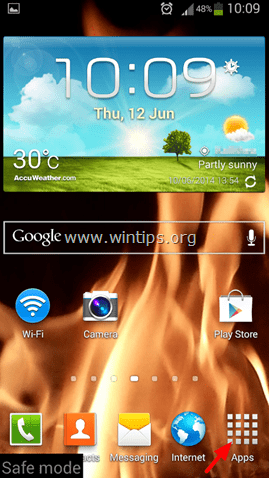
2. Нажмите Настройки.
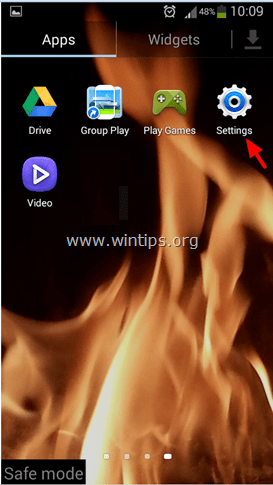
3. Нажмите, чтобы открыть Менеджер приложений или Программы меню. *
* Заметки:
1. В Samsung S3 и других устройствах Диспетчер приложений (Apps) можно найти под Больше меню (сверху).
2. Вкл Xiaomi телефоны, перейдите к Установленные приложения.
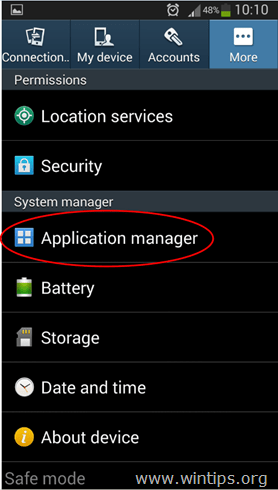
4. Пока в Менеджер приложений, проведите по ‘Бег’ вкладка для отображения всех запущенных приложений. *
* Примечание: ВКЛ Xiaomi На телефонах запущенные приложения обозначены зеленым циклом. ![]()
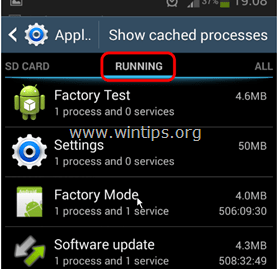
5. От ‘Бег‘список приложений, нажмите, чтобы открыть, а затем остановить (Force Stop):
- Любое связанное приложение для интернет-браузера (например, Chrome, Internet Explorer и т. Д.)
- Любое нераспознанное или несистемное существенное приложение, которое все еще работает.
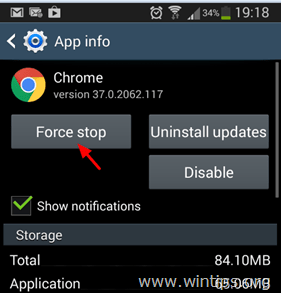
6. По завершении вернитесь на главный экран диспетчера приложений и перейдите к следующему шагу.
Шаг 3. Удалите все недавно загруженные или нераспознанные приложения с вашего устройства Android.
1. В диспетчере приложений проведите пальцем кВсе«приложения (список) меню.
* Примечание: ВКЛ Xiaomi телефоны, нажмите кнопку Удалить в меню установленных приложений.
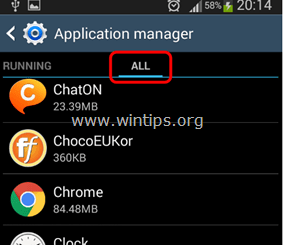
2. Просмотрите все установленные приложения и деинсталляция: *
- Любое нежелательное или нераспознанное приложение или плагин (например, BaDoink, Porn-player, обновление браузера 1.0, Flash Player, Porn Droid, обновление системы и т. Д.)
- Любое приложение, которое вы недавно установили на свое устройство Android.
* Примечание 1: Чтобы полностью удалить / удалить вредоносное приложение для Android:
- Нажмите на приложение, которое вы хотите удалить с вашего устройства Android.
- На экране информации о приложении: если приложение запущено, нажмите Принудительная остановка.
- Затем нажмите Очистить кэш.
- Затем нажмите Очистить данные.
- Наконец нажмите Удалить.*
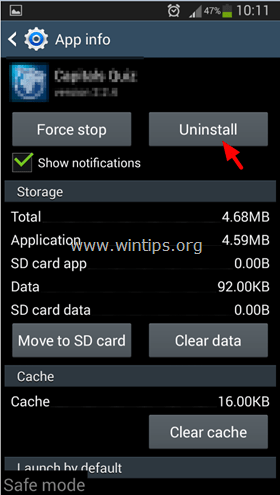
* Примечание 2. Если Удалить вариант серым цветом (обычно после заражения Android Screen Locker), затем перейдите по ссылке:
1. настройки > Безопасность > Администраторы устройства.
2. Нажмите на приложение, которое вы не можете удалить.
3. ВыбратьДеактивировать«>»ХОРОШО» а также немедленно отключиться (или извлеките аккумулятор из) вашего устройства.
4. Снова запустите устройство и удалите вредоносное приложение.
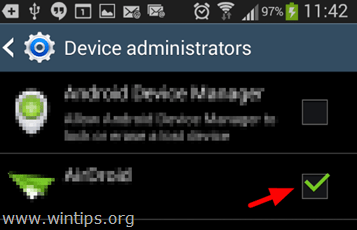
7. Повторите описанную выше процедуру для удаления всех нежелательных или нераспознанных приложений.
Шаг 4. Удалите ненужные файлы.
Теперь пришло время удалить все ненужные файлы с вашего устройства Android (например, временные файлы Интернета, кэш приложений и т. Д.). Этот шаг очень важен для поддержания вашего устройства Android в чистоте и безопасности. Некоторые пользователи Android также сообщают, что после очистки истории просмотра и содержимого кэша им удалось вылечить и удалить экранное сообщение о мошенничестве (мошенничестве) с их устройства Android.
A. Очистить историю интернет-браузеров Кэш в браузере Android:
1. Откройте свой интернет-браузер (например, Internet Explorer) и коснитесь вариант клавиша меню (кнопка).
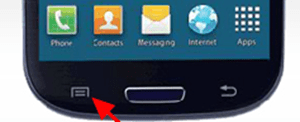
2. Нажмите настройки. 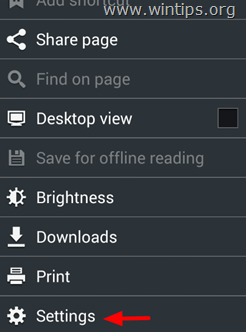
3. В настройках нажмите Конфиденциальность и безопасность.
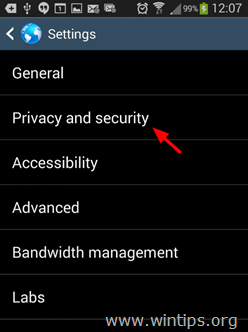
4. Нажмите Очистить кэш очистить обналиченный контент и историю баз данных.
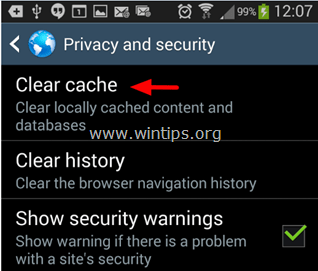
5. Нажмите Чистая история, очистить историю навигации вашего браузера.
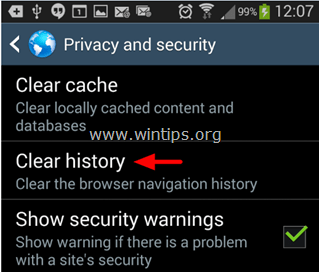
Б. Очистить данные кэша приложений на Android:
Затем продолжите и очистите все кэшированные данные от всех установленных приложений на вашем устройстве. Для этой задачи я предпочитаю запускать приложение CCleaner для Android. CCleaner это бесплатный инструмент, который поможет вам поддерживать чистоту и безопасность вашего Android-устройства, поскольку он легко удаляет все ненужные файлы, которые замедляют работу вашего устройства. Чтобы очистить кеш приложений на android:
1. Скачать CCleaner для Android
1. открыто Google Play магазин.
2. В поле поиска введитеCCleaner«и коснитесь значка поиска.
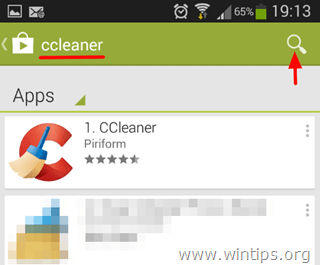
3. Нажмите «CCleaner«чтобы открыть, а затем нажмите»устанавливать».
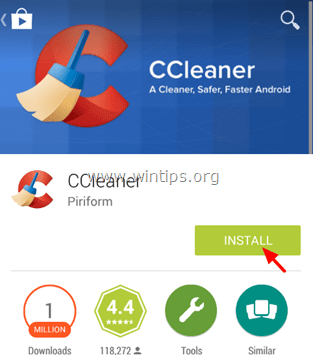
4. Внимательно прочитайте требования к заявке и, если вы согласны, нажмите «принимать».
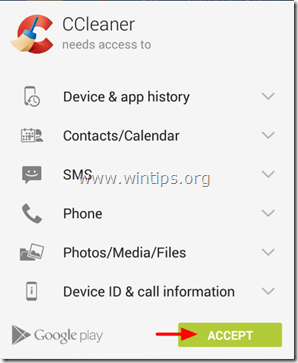
5. Ждать «CCleaner«, чтобы быть установленным и затем продолжить ниже.
——————————-
2. Как почистить ненужные файлы с Android с помощью CCleaner
1. Нажмите на CCleaner приложение, чтобы открыть его.
2. Нажмите ПРОАНАЛИЗИРУЙТЕ.
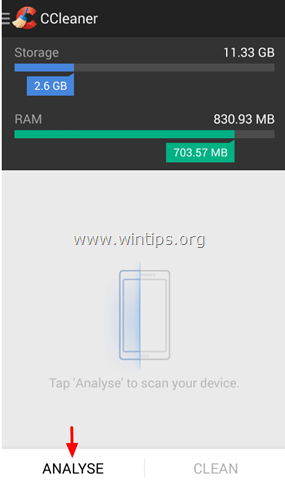
3. Когда анализ будет завершен, нажмите, чтобы отметить флажки рядом с «История браузера» «кэшMsgstr «Также проверьте любое другое приложение, которое вы хотите удалить из кэша.
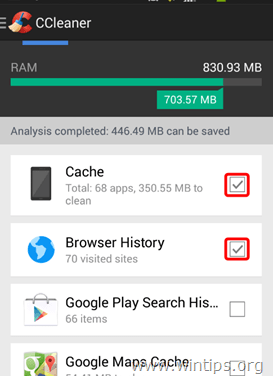
4. Наконец нажмите ОЧИСТКА.
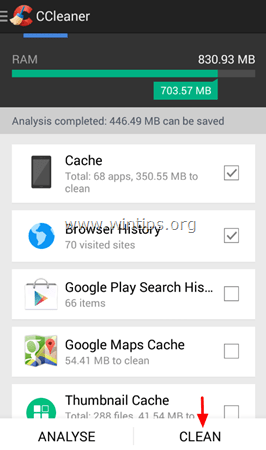
Шаг 5. Определите Удалите вредоносные приложения с помощью MalwareBytes Anti-Malware для Android.
Один из самых популярных надежные антивирусные программы для платформ Windows теперь доступны для вашего устройства Android. Malwarebytes Anti-Malware для Android помогает защитить ваше устройство от вредоносных программ, подозрительных приложений и многого другого. Чтобы удалить вредоносные приложения с помощью MalwareBytes на Android:
1. Загрузите MalwareBytes Anti-Malware для Android
1. Откройте магазин Google Play.
2. В поле поиска введитеMalwarebytes«, а затем нажмите значок поиска.
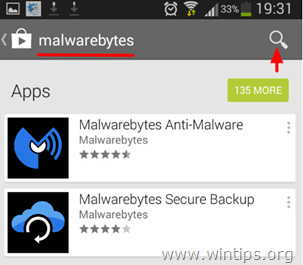
3. Нажмите ‘MalwareBytes Anti-Malware ‘ а затем нажмите «устанавливать».
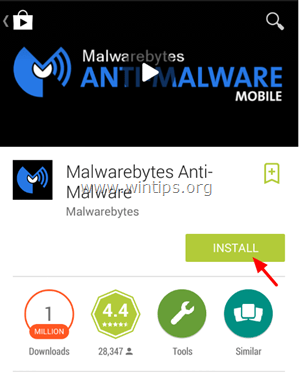
4. Внимательно прочитайте требования к заявке и, если вы согласны, нажмите «принимать».
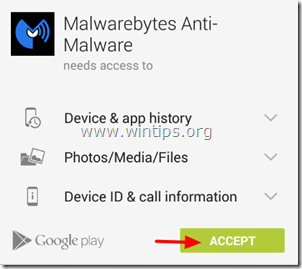
5. Дождитесь установки «MalwareBytes Anti-Malware» и перейдите ниже.
——————————-
2. Как сканировать ваше устройство Android на наличие вредоносных программ подозрительные приложения с MalwareBytes
1. открыто MalwareBytes Anti-Malware приложение.
2. Подождите, пока MalwareBytes Anti-Malware сканирует ваше устройство Android на наличие вредоносных программ.
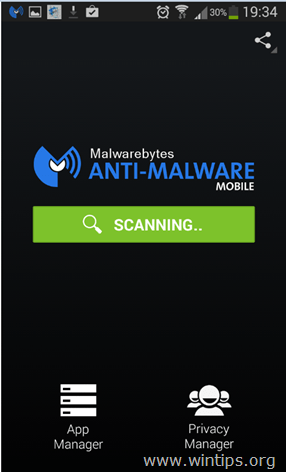
3. Когда сканирование завершено, нажмите «ПОСМОТРЕТЬ РЕЗУЛЬТАТЫ».
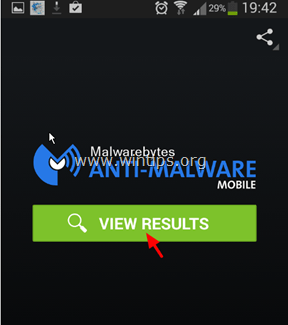
4. Если при сканировании MalwareBytes Anti-Malware обнаружены подозрительные приложения на вашем устройстве, выберите рекомендуемое действие программой.
Это оно! Дайте мне знать, если это руководство помогло вам, оставив свой комментарий о вашем опыте. Пожалуйста, любите и делитесь этим руководством, чтобы помочь другим.